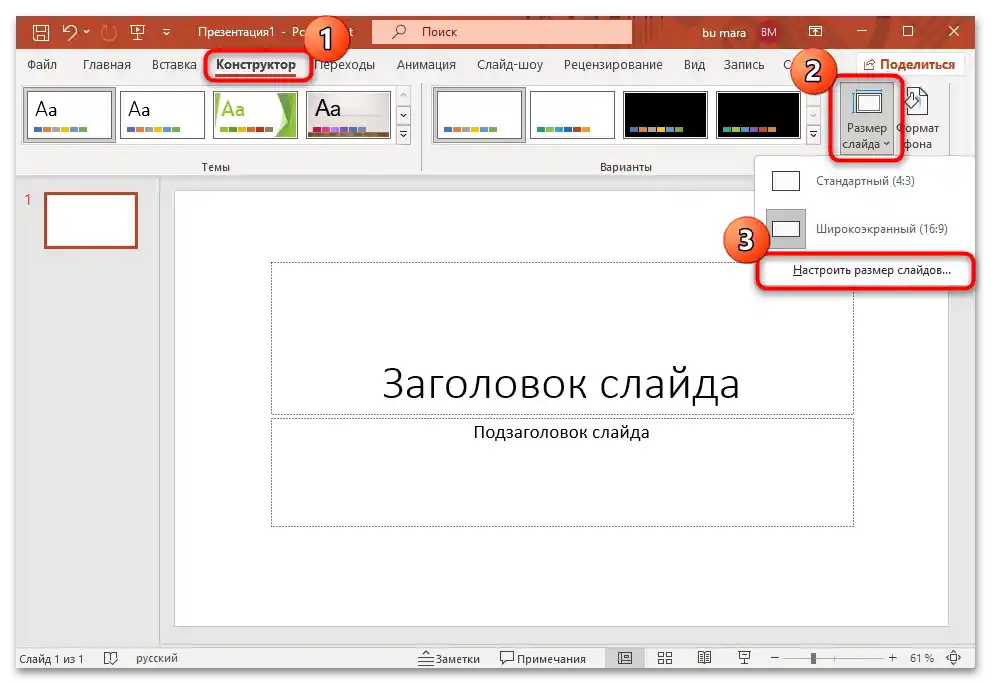Вариант 1: За всички слайдове
По подразбиране в PowerPoint всички слайдове имат хоризонтална ориентация (албумна), но с помощта на вградените средства може да се промени този параметър, както за цялата презентация, така и за една страница. Нека първо разгледаме първия вариант, но е важно да се има предвид, че алгоритъмът на действията може да се различава в зависимост от използваната версия на програмата (в по-ранни редакции разположението на инструментите е малко по-различно).
- В версиите PowerPoint 2013 и по-нови е необходимо да се премине на раздела "Конструктор", след което отдясно да се избере бутона "Размер на слайда", а в падащото меню да се натисне на реда "Настройка на размера на слайдовете".
![как да направя вертикален слайд в powerpoint-01]()
В по-ранни версии на програмата е нужно да се премине към "Параметри на страницата" през раздела "Дизайн".
- В допълнителния прозорец ще станат достъпни параметрите на страницата в презентацията. В дясната част може да се избере ориентация за слайдовете – по подразбиране е зададена "Албумна" (хоризонтална). За да направите страниците вертикални, отбележете пункта "Книжна" и натиснете бутона "ОК" за прилагане на настройките.
- Отляво са налични параметрите на размера на слайда – в падащото меню има няколко варианта. Например, ако трябва да отпечатате страницата на лист формат А4, можете да изберете съответния пункт.
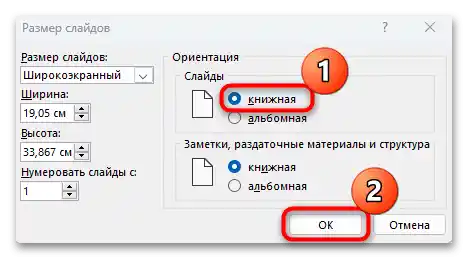
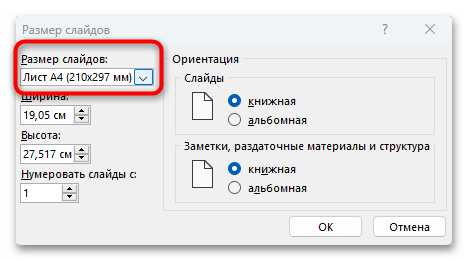
След извършените действия слайдовете ще приемат друг вид, но ако PowerPoint не успее да мащабира презентацията в автоматичен режим, може да се появи допълнителен прозорец с избор на размера на съдържанието в съответствие с новия мащаб.Обикновено са налични две опции:
- "Разгъване" — някои части от съдържанието ще излязат извън страницата и ще бъдат отрязани;
- "Подбор на размер" — всичкото съдържание ще се побере в рамката, но могат да се появят празни области.
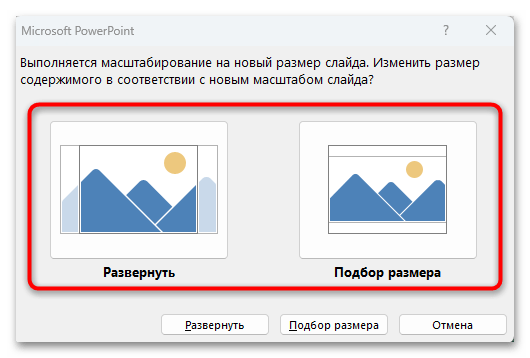
Следва да се отбележи, че в прозореца "Размер на слайда" има възможност ръчно да зададете параметрите на височината и ширината, както и да посочите страницата, от която ще започне номерирането.
Опция 2: За една страница
В PowerPoint няма възможност да се използват слайдове с различна ориентация в една презентация. Тоест, например, да се направят две страници в книжно (вертикално) положение с помощта на вградените инструменти (същия прозорец "Размер на слайда", както в предишната опция), не е възможно. Но има алтернативен начин – разделяне на една презентация на няколко части, които са свързани чрез линкове.
Ако е необходимо да пренесете презентацията на друг компютър или преносимо устройство, например флашка, предварително е необходимо всички файлове (изображения, видео и други елементи) да бъдат поставени в една отделна папка. Така ще се запазят връзките между разделите.
- Създайте отделна презентация, в която да се намират слайдове с вертикална ориентация на страниците. Ако обаче с такова разположение е цялата презентация и е необходимо да се вмъкнат няколко хоризонтални слайда, то целесъобразно ще бъде да се създаде отделен файл с тях.В основната презентация създайте текст или добавете друг елемент, който ще изпълнява ролята на връзка, след това го маркирайте с левия бутон на мишката, на таба "Вмъкване" кликнете върху бутона "Действие" в блока "Връзки".
- Ще се отвори прозорец "Настройка на действието", където трябва да отметнете пункта "Отиди на хипервръзка". След това натиснете на падащото меню под избрания пункт и изберете "Друга презентация PowerPoint".
- В отворения прозорец "Прозорец" посочете пътя към необходимия файл, след това кликнете върху бутона "ОК".
- В прозореца "Настройка на действието" натиснете на "ОК" за потвърждение.
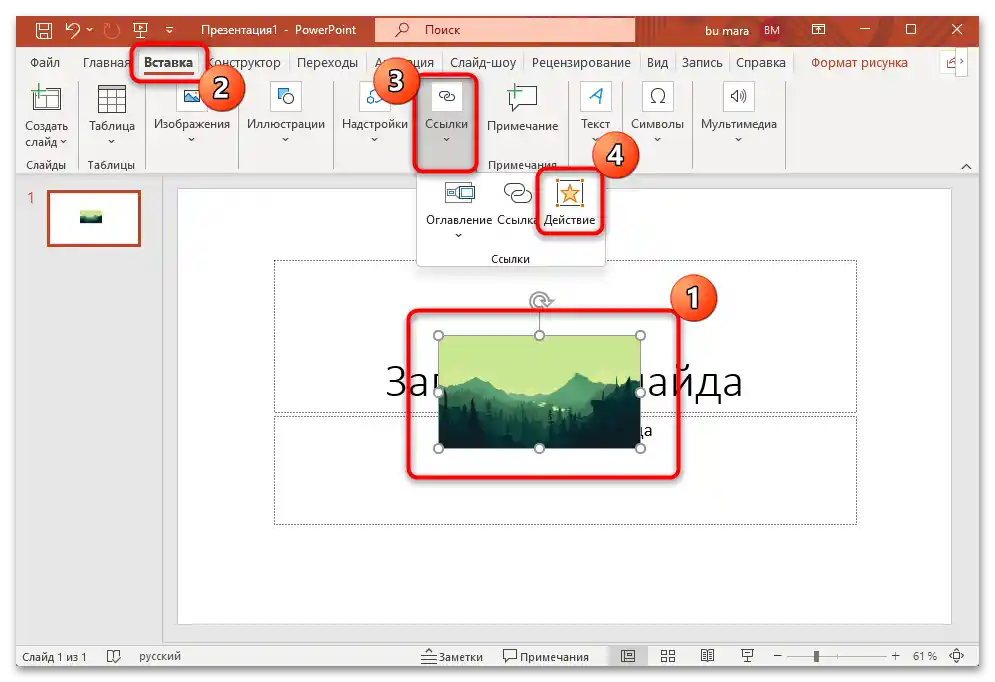
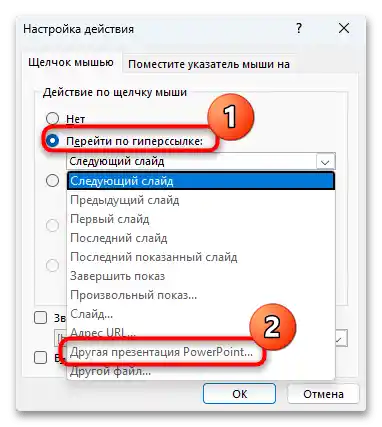
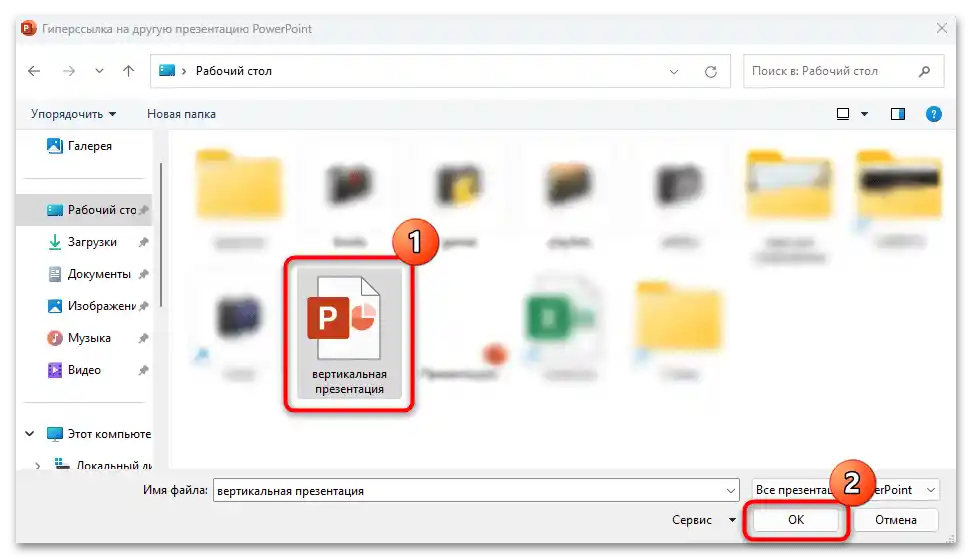
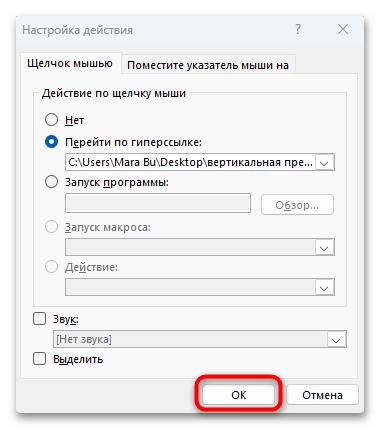
След изпълнението в основната презентация ще се появи връзка, която ще води към слайд от друга презентация с вертикално разположение на слайда. За да се върнете към хоризонталното показване на страниците, ще е необходимо по аналогичен начин да създадете обратна връзка, с помощта на която отново ще попаднете в основната презентация.
По този начин може да се създаде безкрайно количество различни вериги, позволяващи бързо превключване между различни слайдове на презентации.